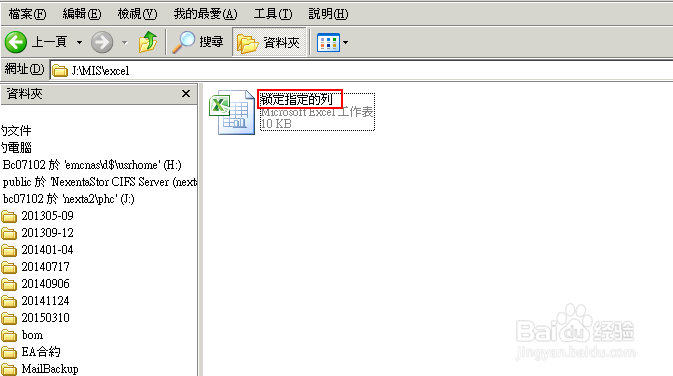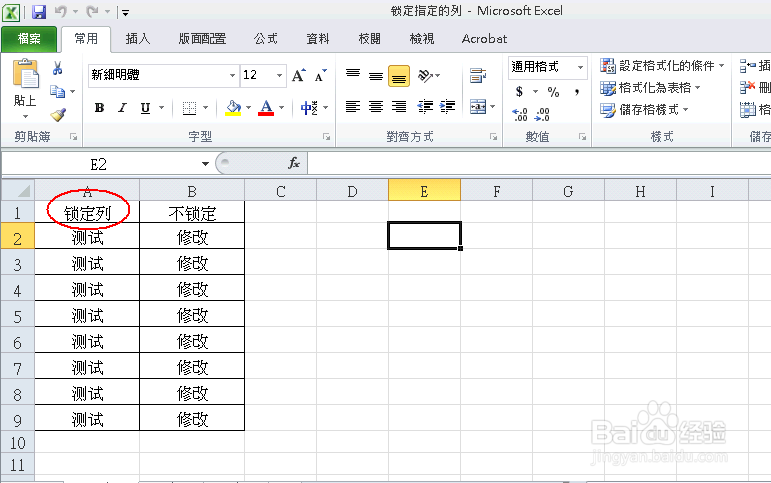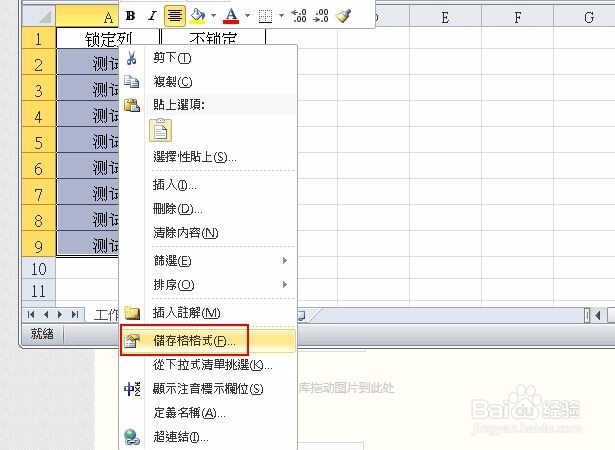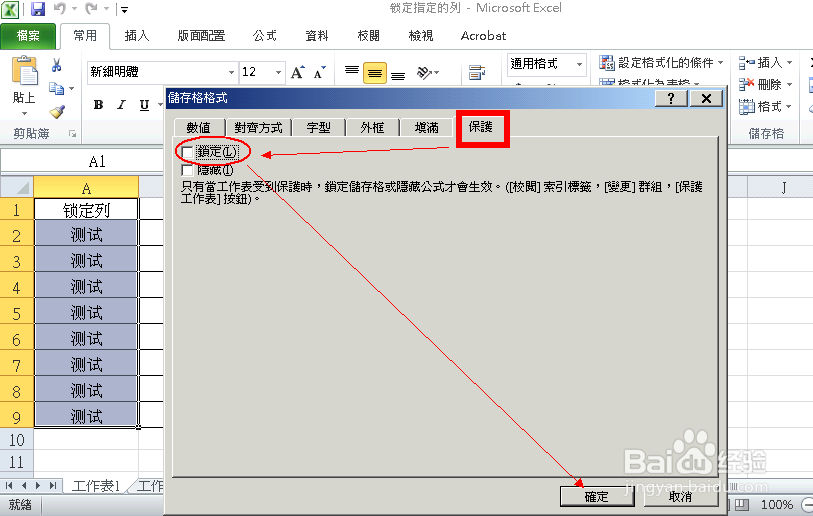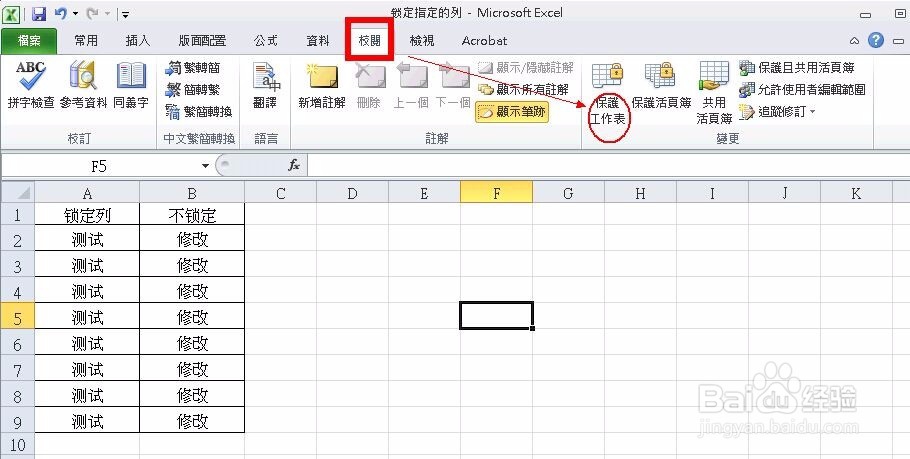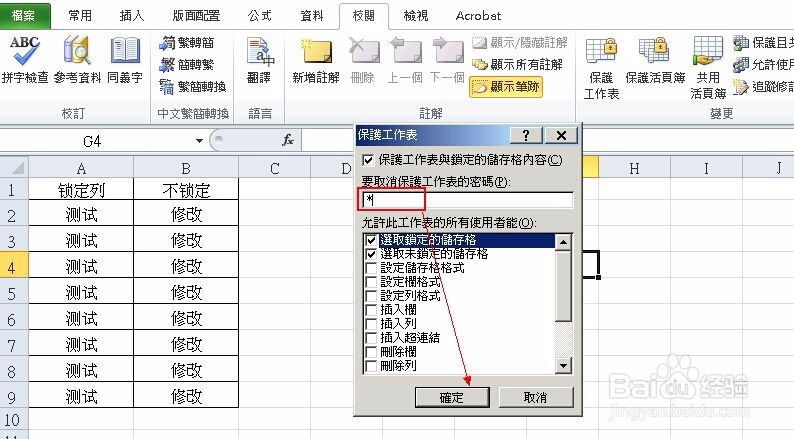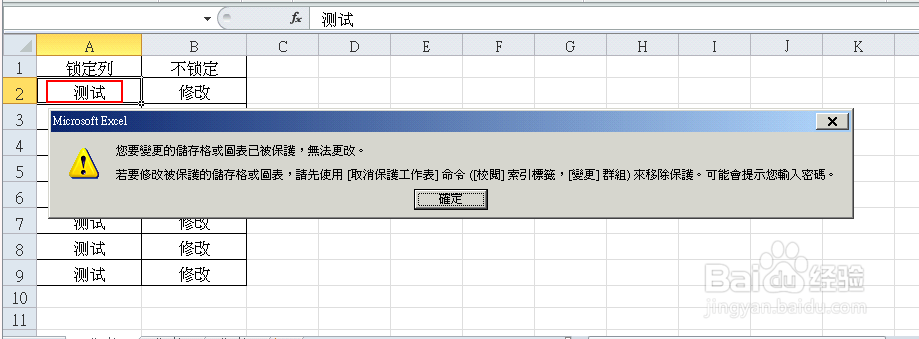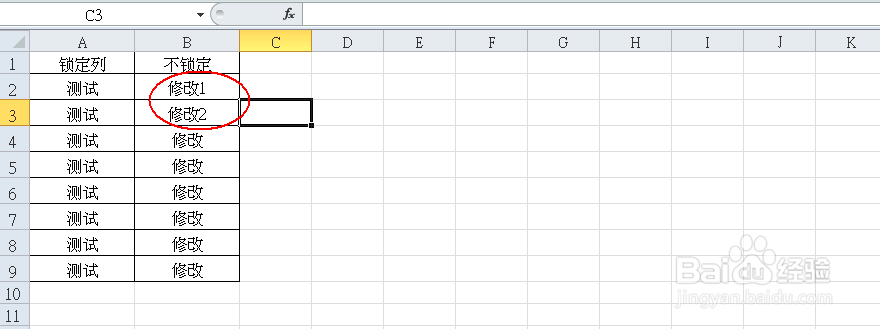Excel2010中保护工作表中的指定内容不允许修改
1、找到并开启要处理的Excel文档。
2、我们要实现A列不能被修改,B列可以被修改。
3、选中表格中B列的范围,点击鼠标右键,选择“存储格格式”
4、在弹出对话框中,在“保护”列表中把“锁定”前面的勾点选掉,点击确定。
5、在Excel菜单中选择“校阅”--->"保护工作表"。
6、输入“保护密码”点击确定。
7、测试:在A列中输入会报错,在B列中可以输入新的内容。
声明:本网站引用、摘录或转载内容仅供网站访问者交流或参考,不代表本站立场,如存在版权或非法内容,请联系站长删除,联系邮箱:site.kefu@qq.com。
阅读量:75
阅读量:52
阅读量:81
阅读量:48
阅读量:27